Seguro que has pasado por eso: perder tus archivos importantes, ya sea por robo, problemas de software, ataques de malware o un borrado accidental de la memoria. Hay múltiples casos en los que podría producirse una pérdida irrecuperable de datos. Por lo tanto, es importante tomar las precauciones necesarias para salvaguardar tus preciados videos, fotos, contactos y documentos.
Una forma buena y accesible de hacer una copia de seguridad de tu teléfono Android es a través de tu MacBook, pero la computadora Mac y los teléfonos Android no son compatibles. ¿Cómo se hace una copia de seguridad de un teléfono Android en un MacBook? Este artículo te explicará varios métodos y pasos para hacer una copia de seguridad de tu dispositivo Android en tu MacBook fácilmente y en poco tiempo.
En este artículo encontrarás lo siguiente:
-
- Copiar Android a MacBook con Wondershare MobileTrans (Recomendado)
- Copia de Seguridad de Android a Mac mediante la Transferencia de Archivos de Android
- Cómo Hacer una Copia de Seguridad de Android a Mac a través de Samsung Smart Switch
- Utiliza iCloud para hacer una Copia de Seguridad de Android en Mac
¿Puedes Hacer Copia De Seguridad De Android A Macbook?
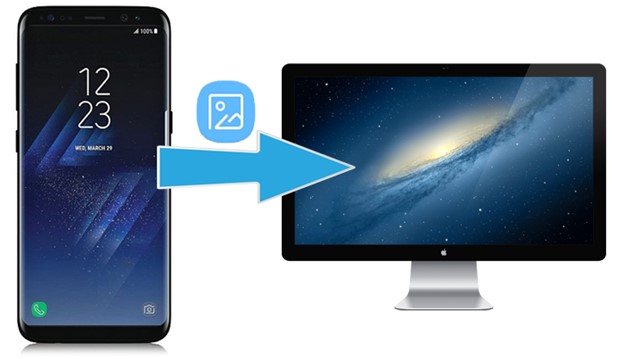
Sí, puedes hacer una copia de seguridad de tus archivos de Android en un PC MacBook. Sin embargo, hacer esto no es tan sencillo como lo sería hacer una copia de seguridad de tu iPhone en un MacBook. Esto se debe a que los teléfonos Android y los PC MacBook funcionan con sistemas de software diferentes y, por tanto, cada dispositivo almacena los archivos utilizando un enfoque distinto que puede no ser compatible con el otro dispositivo.
Además, los sistemas operativos de Apple (macOS e iOS) tienen un sistema de archivos propio, HFS++ o APFS, que no es compatible con dispositivos que no sean de Apple por motivos de seguridad. Por lo tanto, hacer una copia de seguridad de archivos de Android en un MacBook directamente suele ser difícil. Sin embargo, puedes utilizar aplicaciones de transferencia de archivos y servicios de copia de seguridad de terceros para desactivar esta dificultad y hacer copias de seguridad de archivos de Android en un MacBook fácilmente.
A continuación, vamos a descubrir las mejores herramientas de copia de seguridad y servicios de almacenamiento de terceros para hacer copias de seguridad de archivos de Android en un MacBook.
5 Métodos para Hacer una Copia de Seguridad de un Teléfono Android a un Macbook
Existen diferentes métodos para hacer una copia de seguridad de los datos de tu Android en un MacBook, pero aquí tienes los 5 mejores según la velocidad de transferencia, la comodidad y la compatibilidad.
Cada uno de estos métodos tiene sus propias funciones, ventajas y limitaciones, que se destacarán en esta guía. Este artículo te facilitará la elección del método que mejor se adapte a tus necesidades.
Copiar Android a MacBook con Wondershare MobileTrans (Recomendado)
MobileTrans – Copia de Seguridad y Restauración encabeza esta lista y por buenas razones. La herramienta de software es una opción popular porque admite la copia de seguridad de archivos entre teléfonos Android y dispositivos Apple y viceversa.
MobileTrans también es fácil de usar, seguro y te permite hacer copias de seguridad de más de 18 tipos de datos de tu teléfono Android a tu MacBook, incluyendo fotos, videos, documentos de trabajo, grabaciones y datos de WhatsApp.
La copia de seguridad de Android a Mac mediante MobileTrans se realiza a través de una transferencia USB, por lo que el proceso es rápido, seguro y a salvo de piratas informáticos o accesos no autorizados.
Wondershare MobileTrans
Copia tu Android a Mac fácilmente
- Sin perder datos. Sin fuga de datos.
- Admite varios datos, como archivos, fotos, vídeos, aplicaciones, contactos, etc.
- Compatible con más de 6.000 tipos de dispositivos Android e iOS.

 4.5/5 Excelente
4.5/5 ExcelenteUna vez que hayas descargado e instalado MobileTrans en tu MacBook, sigue estos pasos para hacer una copia de seguridad de tu teléfono Android en tu Mac:
- Abre la herramienta MobileTrans en tu MacBook y conecta tu teléfono Android a la computadora mediante un cable USB. Puede que tengas que autentificar tu PC para que reconozca tu teléfono.
- Haz clic en Copia de Seguridad & Restaurar de la interfaz principal de MobileTrans y selecciona Copia de Seguridad y Restauración del Móvil.

- Selecciona los datos de los que deseas hacer una copia de seguridad y haz clic en Iniciar para iniciar la copia de seguridad de los archivos.

- MobileTrans te indicará una vez que todos los archivos hayan sido transferidos y se haya hecho una copia de seguridad de ellos en el MacBook. Puedes elegir encriptar la copia de seguridad de tus archivos utilizando una contraseña personalizada.
¿Sabías que también puedes utilizar la herramienta MobileTrans para restaurar tu copia de seguridad en un nuevo dispositivo? Todo lo que tienes que hacer es abrir el programa en tu PC y seleccionar Restaurar Copia de Seguridad a un nuevo dispositivo.
Copia de Seguridad de Android a Mac mediante la Transferencia de Archivos de Android
El sistema operativo del MacBook admite determinados servicios que pueden ayudarte a realizar copias de seguridad de tu teléfono Android en tu PC fácilmente. Uno de estos servicios es Android File Transfer. Google diseñó Android File Transfer para los usuarios de Mac y Android que quieren compartir archivos entre ambos dispositivos, ya que las computadoras Macintosh por diseño no son compatibles con los teléfonos Android.
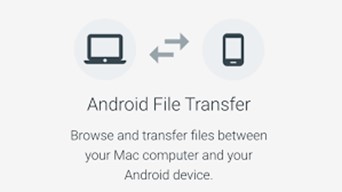
Sigue estos pasos para hacer una copia de seguridad de tu teléfono Android en un MacBook utilizando Android File Transfer:
- Abre Android File Transfer en tu MacBook. Puedes acceder a la aplicación a través de la Ventana del Buscador o a través del Escritorio. A continuación, conecta tu teléfono Android a tu PC Mac mediante un cable USB.
- Una vez que la conexión tenga éxito, tu teléfono Android se pondrá automáticamente en la Carga del dispositivo a través del modo USB. Haz clic en la notificación y pon el teléfono en Modo de Transferencia de Archivos.
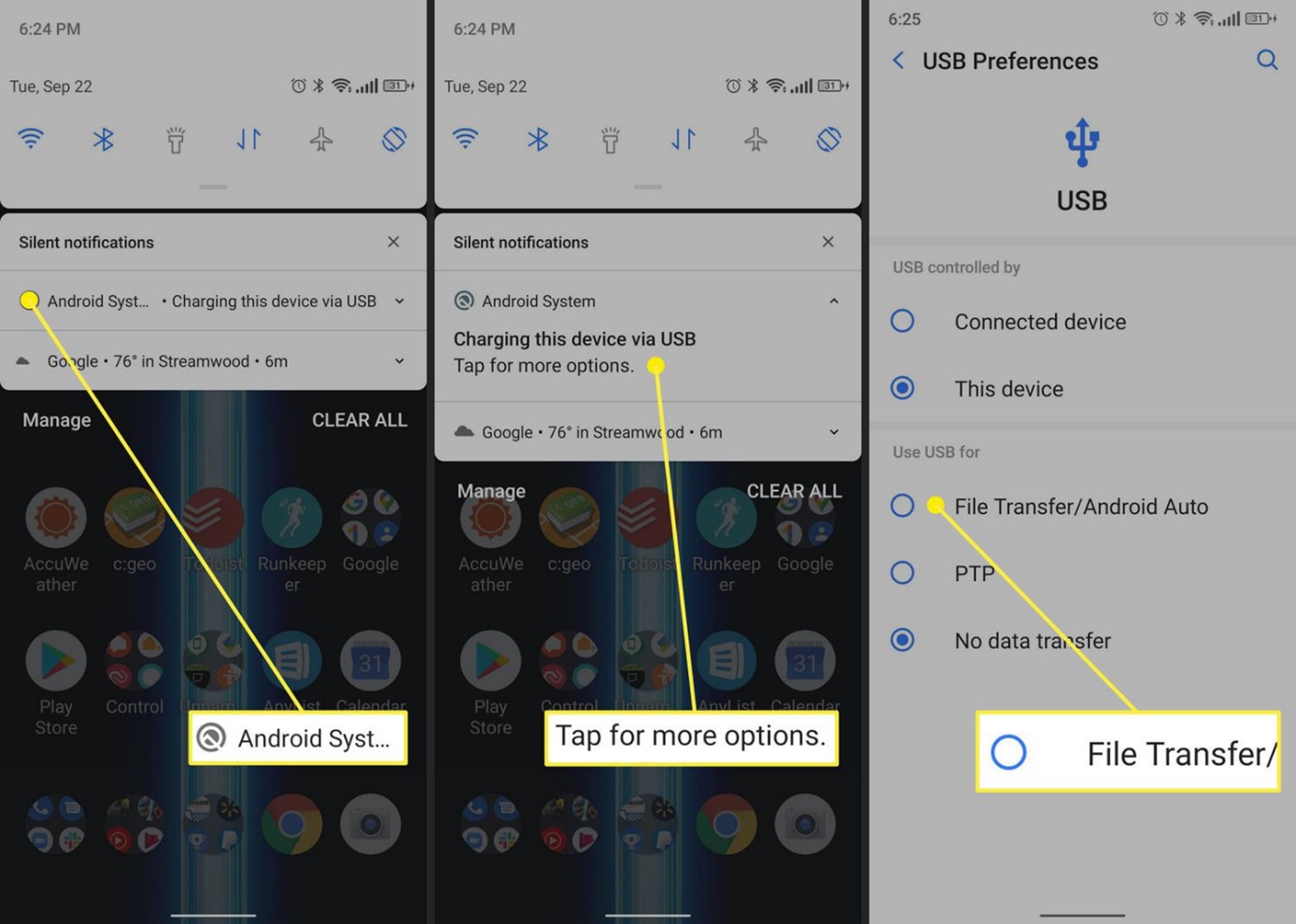
- Cuando el teléfono Android está en modo File Transfer, Android File Transfer mostrará todos los archivos de Android en la pantalla.
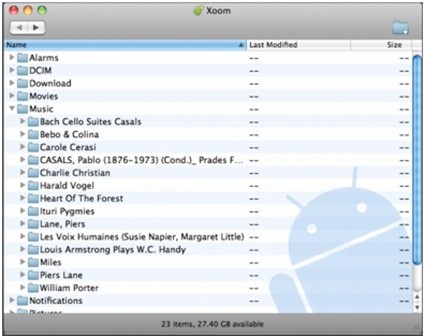
- Selecciona los archivos de los que quieras hacer una copia de seguridad y cópialos en tu MacBook.
Copia de Seguridad del Teléfono Android a Mac a través de Google Drive
Si tienes una cuenta de Google activa, puedes utilizar Google Drive para hacer una copia de seguridad de tu teléfono Android en tu Mac.
Google Drive es un servicio gratuito de gestión de archivos en la nube que permite a los usuarios enviar, recibir y colaborar en archivos en línea. Google Drive también te permite hacer copias de seguridad de los datos de tu teléfono Android en la nube y puedes descargar los archivos de copia de seguridad directamente a tu PC MacBook.
A continuación te explicamos cómo hacer una copia de seguridad de un teléfono Android en un MacBook a través de Google Drive:
- En tu teléfono Android, abre Google Drive. Puedes visitar Play Store y descargar la aplicación si no la encuentras en tu teléfono Android.
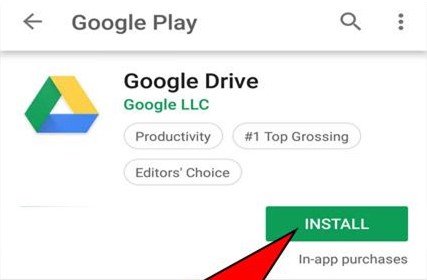
- Accede a tu cuenta de Google utilizando tu Gmail y tu contraseña. Entonces ve a Configuración y selecciona Cuentas y Copias de Seguridad.
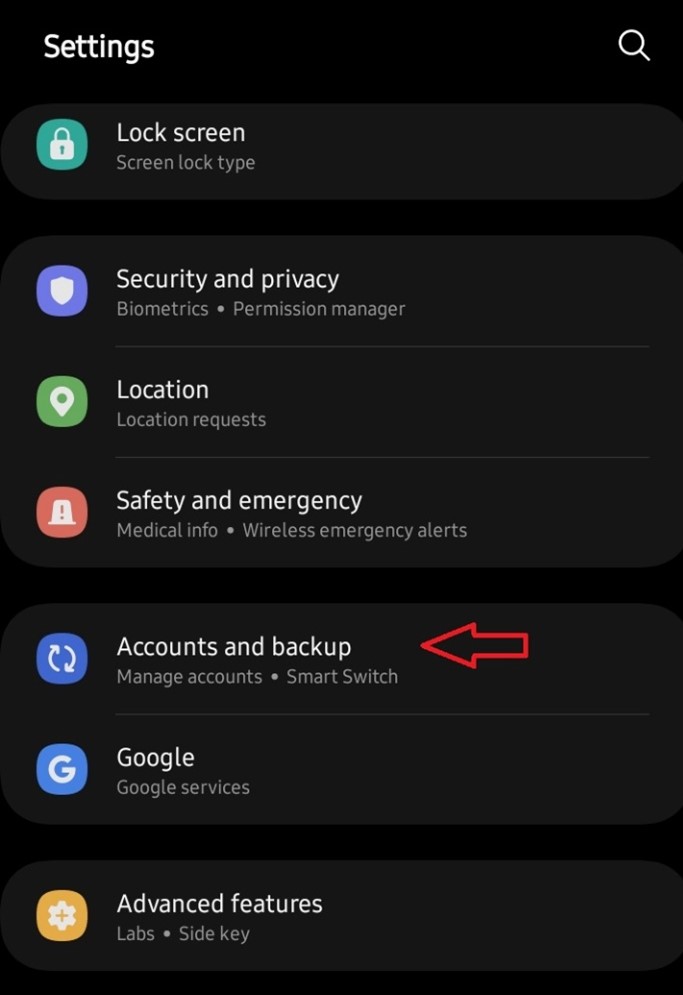
- Elige Copia de Seguridad en Google Drive y selecciona la cuenta de Google a la que quieres que se envíe la copia de seguridad. Alternativamente, puedes ir a Google Drive y hacer clic en el Icono más para crear una nueva carpeta en la que realizar la copia de seguridad.
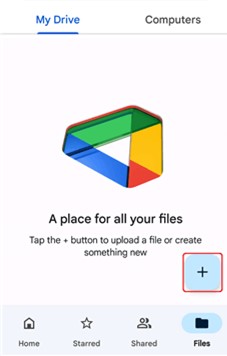
- Una vez finalizada la copia de seguridad, ve al navegador web del MacBook y accede a tu cuenta de Google Drive. Verás todos los archivos de los que acabas de hacer una copia de seguridad online a través de Google Drive.
- Haz clic en la carpeta de copia de seguridad e importa los archivos a tu MacBook. Este proceso puede tardar un poco, dependiendo de la cantidad de archivos que haya en la carpeta de copia de seguridad.
Cuando finalice la transferencia de la copia de seguridad, tendrás la copia de seguridad de tu teléfono Android en tu MacBook.
Cómo Hacer una Copia de Seguridad de Android a Mac a través de Samsung Smart Switch
Para los usuarios de teléfonos Samsung, hay una aplicación específica para hacer copias de seguridad de archivos y transferirlos sin problemas entre dispositivos, ya sea un PC o un teléfono. El nombre de esta aplicación es Smart Switch.
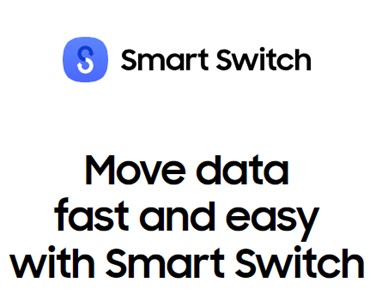
Smart Switch es una aplicación que puedes utilizar para hacer copias de seguridad de tu teléfono Android en tu Mac, sincronizar tus archivos y restaurar aplicaciones de terceros. A continuación te explicamos cómo hacer una copia de seguridad de archivos de Android en el MacBook mediante Samsung Smart Switch:
- Descarga e instala Smart Switch en tu MacBook. Puedes conseguir fácilmente el instalador en el sitio web de Descarga de Smart Switch para Samsung.
- A continuación, conecta tu dispositivo Samsung al MacBook. Puedes hacerlo de forma inalámbrica abriendo la aplicación Smart Switch en tu MacBook y Smartphone o conectándote mediante un cable USB.
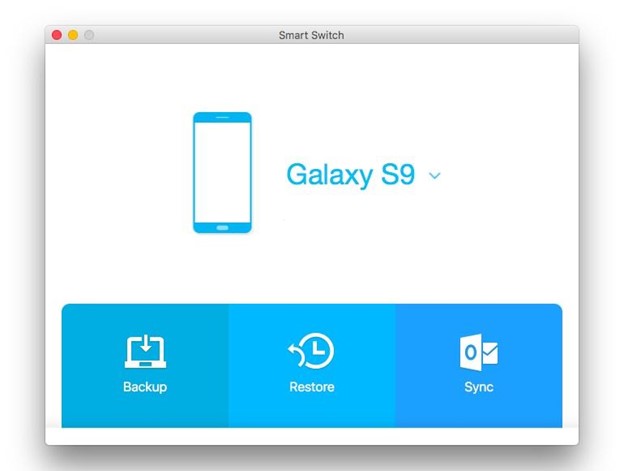
- La aplicación reconocerá tu teléfono y mostrará una interfaz con funciones a las que puedes acceder, como Copia de Saguridad, Sincronizar y Restaurar. Haz clic en Copia de seguridad y espera a que se complete la Copia de Seguridad del teléfono Android en el MacBook.
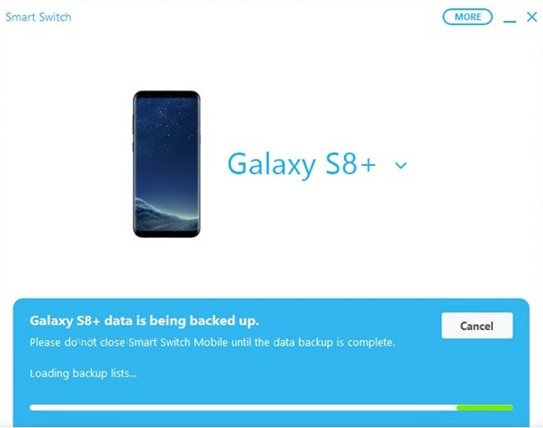
También puedes restaurar fácilmente archivos del MacBook a Android utilizando Smart Switch. Sólo tienes que seleccionar la opción Restaurar y enviar los archivos.
Utiliza iCloud para hacer una Copia de Seguridad de Android en Mac
iCloud es el servicio de almacenamiento y sincronización en la nube de Apple, diseñado para que los usuarios de Apple hagan copias de seguridad y sincronicen datos y archivos entre distintos dispositivos Apple. Sin embargo, también puedes utilizar iCloud para hacer una copia de seguridad de tu teléfono Android en tu MacBook siguiendo estos pasos:
- En tu dispositivo Android, visita la página iCloud e inicia sesión en iCloud con tu ID de Apple y tu contraseña.
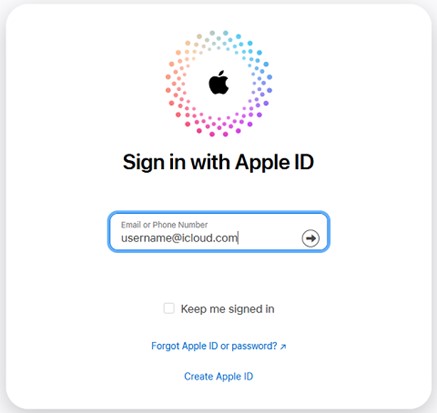
- Selecciona la categoría de archivos de los que quieres hacer una copia de seguridad desde tu teléfono Android. Si quieres hacer una copia de seguridad de imágenes de Android, por ejemplo, haz clic en el botón de Icono Fotos de la lista de Aplicaciones y haz clic en Cargar.
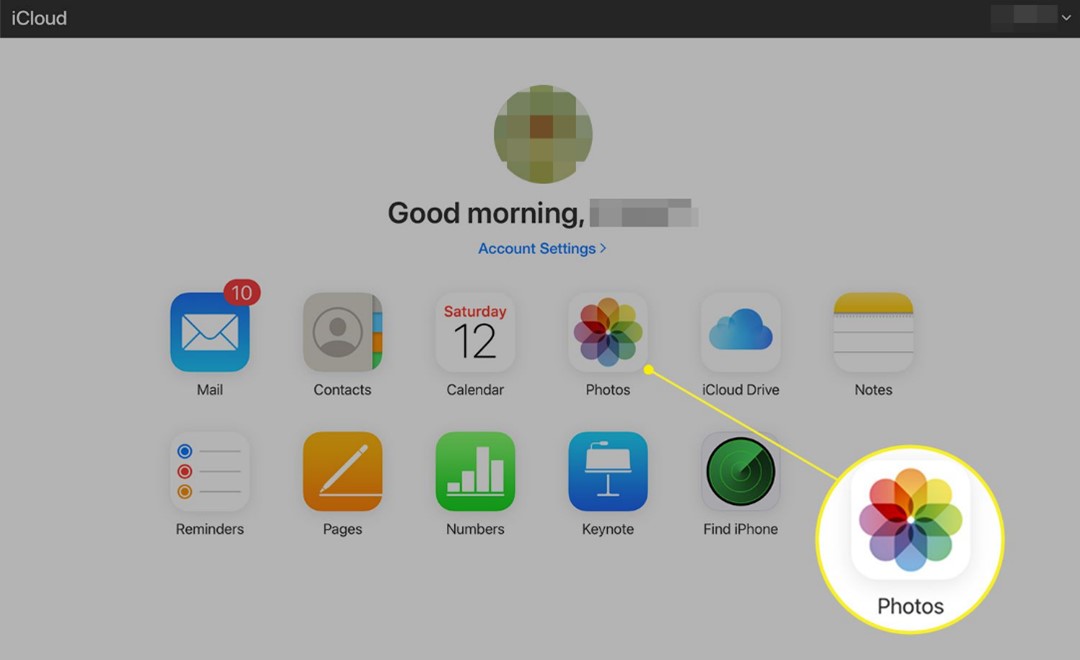
- A continuación, sube todos los archivos de tu Android a iCloud y espera a que se complete la carga de archivos. Cuando se haya completado la copia de seguridad, inicia sesión en iCloud en tu MacBook y descarga la copia de seguridad del archivo de Android a tu PC desde iCloud.
Palabras Finales
En resumen, hacer una copia de seguridad de los archivos de Android es una medida esencial que todos los usuarios de smartphones deberían tomar con regularidad para evitar la pérdida irrecuperable de datos. Aunque a los usuarios les resulte difícil transferir y hacer copias de seguridad de archivos de un teléfono Android a un Apple Mac, hay varias formas y métodos que puedes utilizar para hacer copias de seguridad de tu dispositivo Android en tu PC Mac fácilmente. Puedes hacer una copia de seguridad del teléfono Android en el Mac mediante una conexión USB o utilizar servicios basados en la nube, como Google Drive e iCloud.

 4.5/5 Excelente
4.5/5 ExcelentePREGUNTAS FRECUENTES
-
1. ¿Cuál es la Mejor Forma de Hacer una Copia de Seguridad de Android en Mac?
La mejor forma de hacer una copia de seguridad de Android a Mac es a través de una conexión USB. Esto se debe a que la copia de seguridad de Android a Mac mediante transferencia USB es segura y rápida. Puedes utilizar la aplicación MobileTrans o Android File Transfer para hacer una copia de seguridad de tu teléfono Android en tu MacBook mediante USB. Ambas aplicaciones son realmente fáciles de usar y el proceso de copia de seguridad es mucho más rápido que la mayoría de las demás aplicaciones de copia de seguridad y restauración. -
2. ¿Se puede hacer una copia de seguridad de Android a Mac de forma inalámbrica?
Sí. Aunque la mayoría de las aplicaciones de copia de seguridad y restauración, como Android File Transfer, requieren una conexión por cable o USB, los servicios basados en la nube y algunas herramientas de copia de seguridad de Android en línea pueden ayudarte a hacer una copia de seguridad de tus archivos de Android en tu MacBook sin utilizar un cable USB. Los servicios en la nube como Google Drive e iCloud son buenas opciones a tener en cuenta si deseas hacer una copia de seguridad de Android a Mac sin tener que utilizar una conexión por cable.






